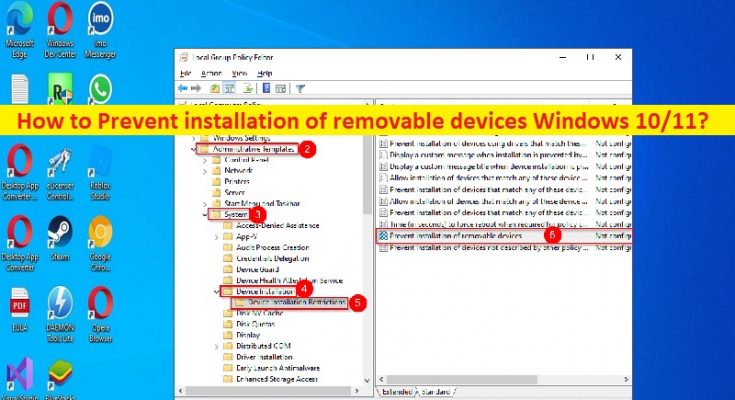Consejos para evitar la instalación de dispositivos extraíbles Windows 10/11:
En este artículo, vamos a discutir cómo evitar la instalación de dispositivos extraíbles Windows 10/11. Se le proporcionan sencillos pasos/métodos para hacerlo. Comencemos la discusión.
‘Evitar la instalación de dispositivos extraíbles Windows 11/10’:
El sistema operativo Microsoft Windows, incluidos Windows 10 y Windows 11, admite la instalación y el uso de una variedad de dispositivos extraíbles. Le permite instalar y usar mouse, teclado y otros dispositivos basados en USB plug & play. Es bastante simple y fácil conectar cualquier dispositivo USB a su computadora con Windows 10/11 y luego puede usarlo con facilidad. Sin embargo, esto podría representar una amenaza para la integridad del sistema informático, por lo que algunas organizaciones imponen una restricción en el uso de dichos dispositivos.
Significa que puede restringir la instalación de dichos dispositivos en su computadora con Windows 10/11 y es beneficioso en caso de que deje su computadora inactiva. Esta restricción también restringe a alguien que intenta estropearlo conectando un dispositivo extraíble. Esta restricción también funciona para proteger su sistema del robo de datos. Si está buscando formas de evitar la instalación de dispositivos extraíbles en dispositivos con Windows 10/11, entonces está en el lugar correcto para hacerlo. Vamos por la solución.
¿Cómo evitar la instalación de dispositivos extraíbles Windows 10/11?
Método 1: Impedir la instalación de dispositivos extraíbles mediante el “Editor de registro”
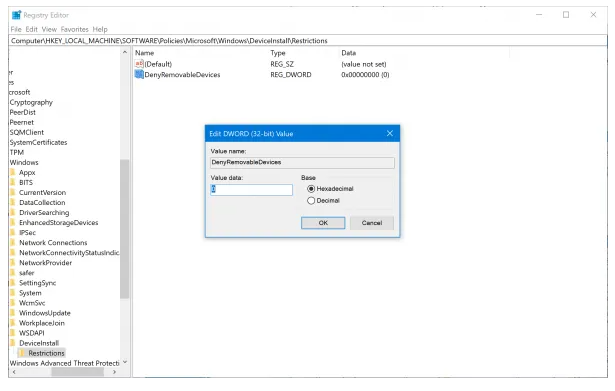
Paso 1: abra la aplicación ‘Registry Editor’ en una PC con Windows a través del cuadro de búsqueda de Windows y vaya a la siguiente ruta
HKEY_LOCAL_MACHINE\SOFTWARE\Policies\Microsoft\Windows\DeviceInstall\Restrictions
Paso 2: encuentre el valor DWORD ‘DenyRemovableDevices’. Si no se encuentra, haga clic derecho en el espacio vacío en el panel derecho y seleccione ‘Nuevo> Valor DWORD (32 bits)’ y nombre el valor como valor ‘DenyRemovableDevices’
Paso 3: Ahora, haga doble clic en el valor recién creado para editar, establezca sus datos de valor en ‘0’ y presione el botón ‘Aceptar’ para guardar los cambios. Una vez hecho esto, reinicie su computadora y verifique si funciona para usted.
Método 2: evitar la instalación de dispositivos extraíbles mediante el Editor de directivas de grupo
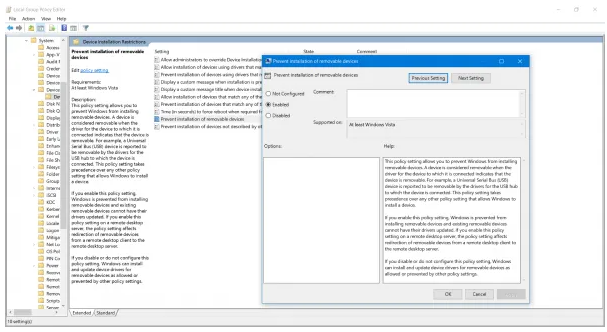
Paso 1: presione las teclas ‘Windows + R’ en el teclado, escriba ‘gpedit.msc’ en la ventana ‘Ejecutar’ y presione la aplicación ‘Editor de políticas de grupo’ y vaya a la siguiente ruta
Configuración del equipo\Plantillas administrativas\Sistema\Instalación de dispositivos\Restricciones de instalación de dispositivos
Paso 2: busque y haga doble clic en la entrada “Evitar la instalación de dispositivos extraíbles” para abrir su ventana de Propiedades
Paso 3: seleccione la opción de radio ‘Habilitado’ y luego presione el botón ‘Aplicar> Aceptar’ para guardar los cambios. Una vez hecho esto, reinicie su computadora y verifique si funciona para usted.
Solucionar problemas de PC con Windows con la ‘Herramienta de reparación de PC’:
‘PC Repair Tool’ es una forma fácil y rápida de encontrar y corregir errores BSOD, errores DLL, errores EXE, problemas con programas/aplicaciones, infecciones de malware o virus en la computadora, archivos del sistema o problemas de registro y otros problemas del sistema con solo unos pocos clics .
Conclusión
Estoy seguro de que este artículo lo ayudó a evitar la instalación de dispositivos extraíbles en Windows 10/11 de manera sencilla. Puede leer y seguir nuestras instrucciones para hacerlo. Eso es todo. Para cualquier sugerencia o consulta, escriba en el cuadro de comentarios a continuación.